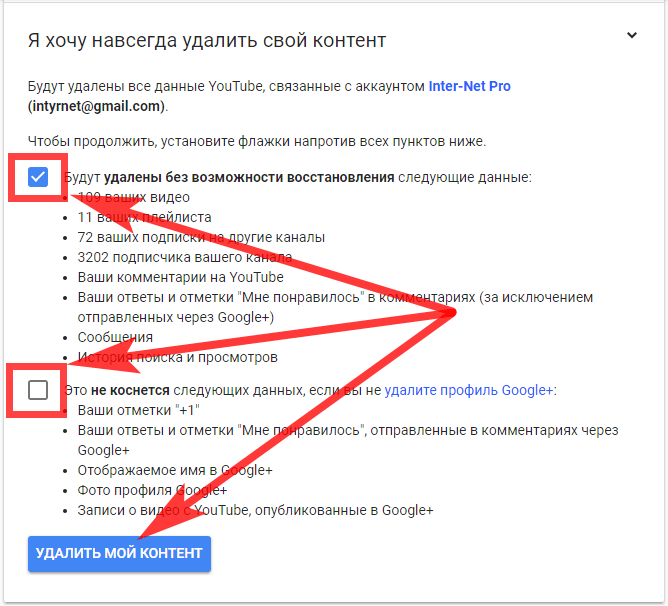Как правильно удалить свой профиль в браузере Google Chrome
На этой странице вы найдете подробные инструкции и полезные советы по удалению вашего профиля в браузере Google Chrome, чтобы обеспечить безопасность ваших данных и конфиденциальность.
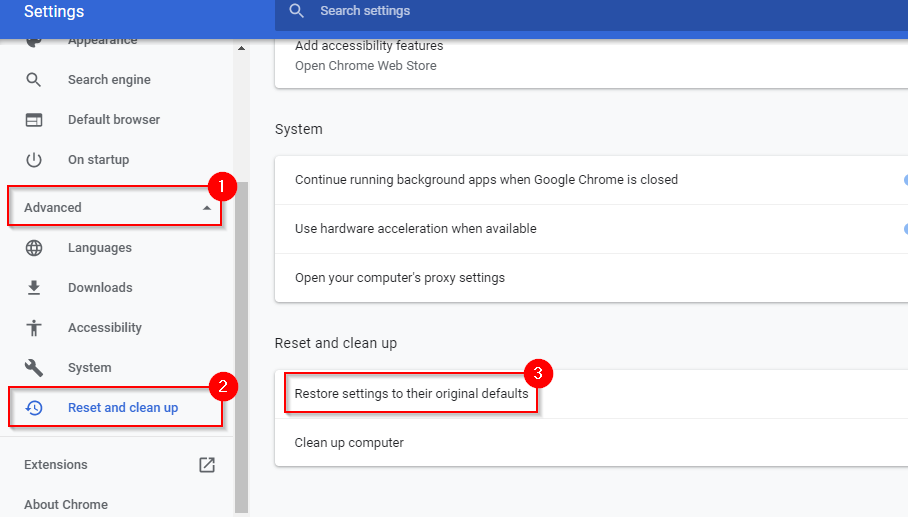
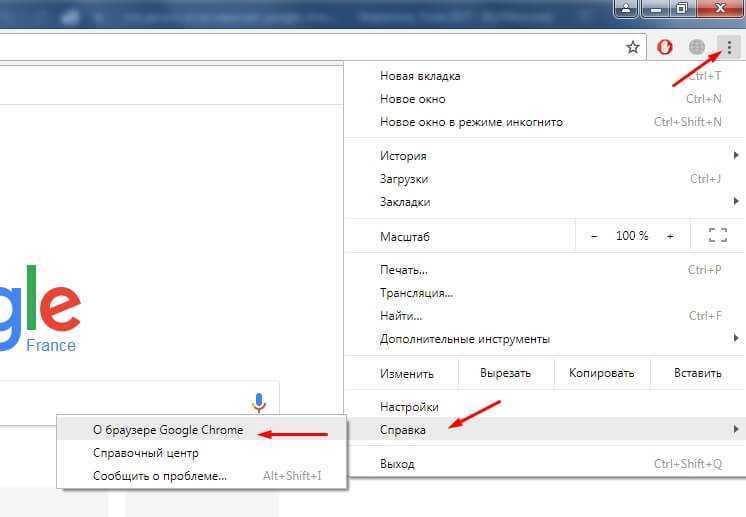
Перейдите в настройки браузера, нажав на три точки в правом верхнем углу экрана.

Как удалить аккаунт Гугл


Выберите раздел Профили и найдите профиль, который хотите удалить.

🔥СДЕЛАЙ ЭТО, Как удалить всю информацию, которую хранит о Вас Гугл и запретить ему шпионить за Вами
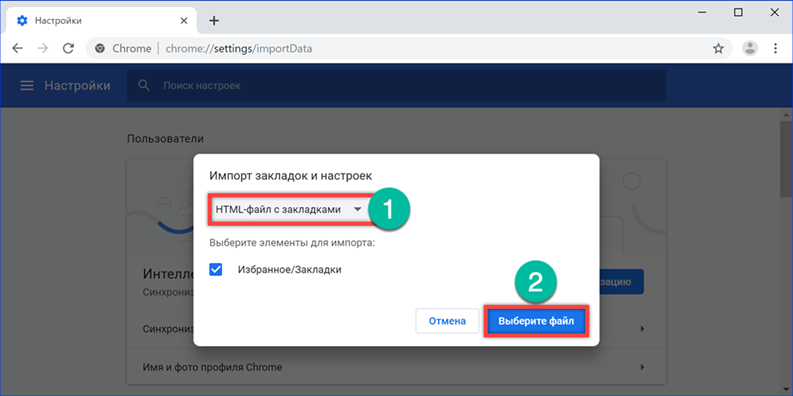
Нажмите на значок с тремя точками рядом с нужным профилем и выберите Удалить этот профиль.

Как удалить пользователя в Google Chrome !
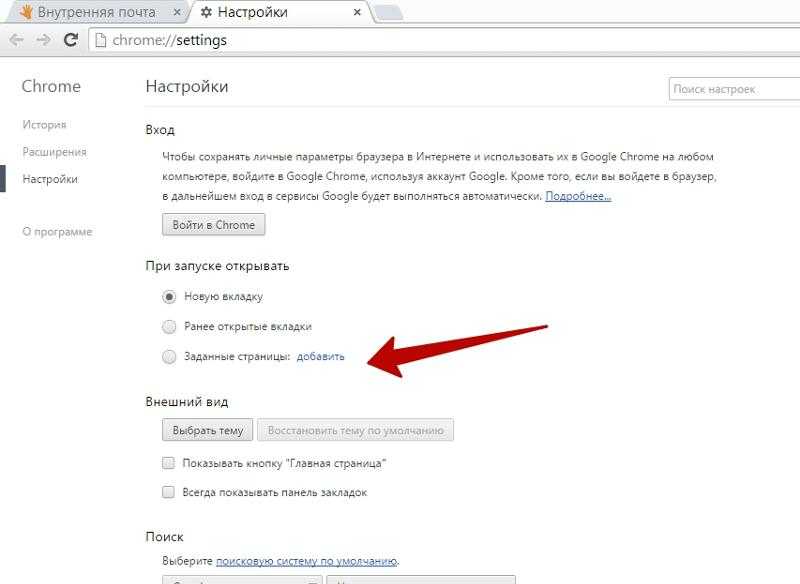
Подтвердите удаление профиля, нажав на кнопку Удалить в появившемся диалоговом окне.
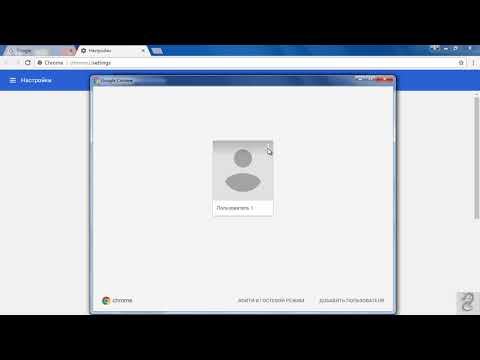
Как удалить пользователя в браузере Google Chrome
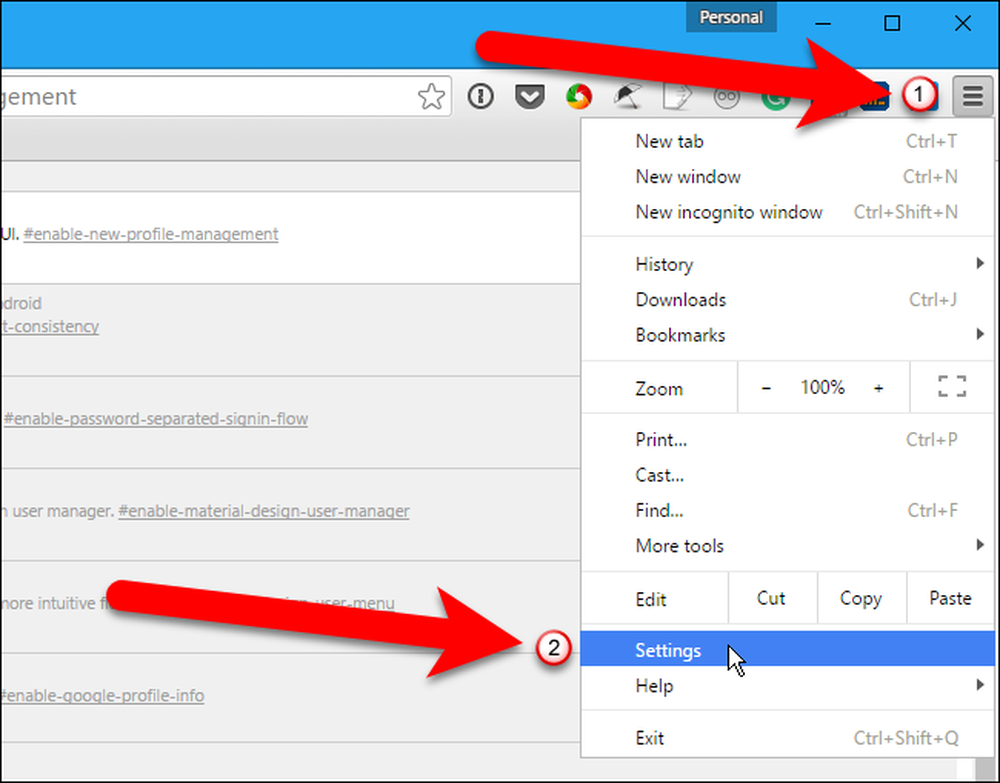
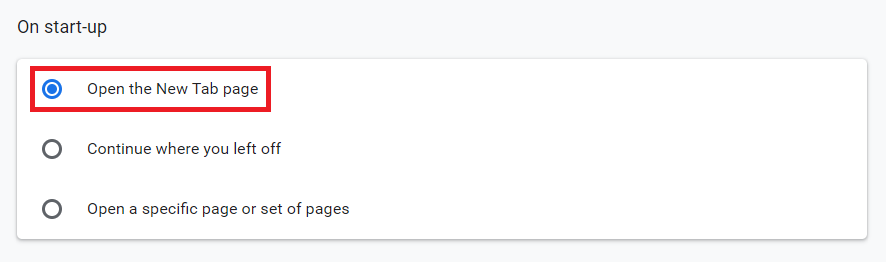
После удаления профиля перезапустите браузер для завершения процесса.

Как полностью удалить google chrome

Если у вас есть важные данные в профиле, заранее сохраните их, экспортируя закладки и пароли.
Чтобы сохранить пароли, перейдите в раздел Пароли в настройках и нажмите Экспортировать пароли.
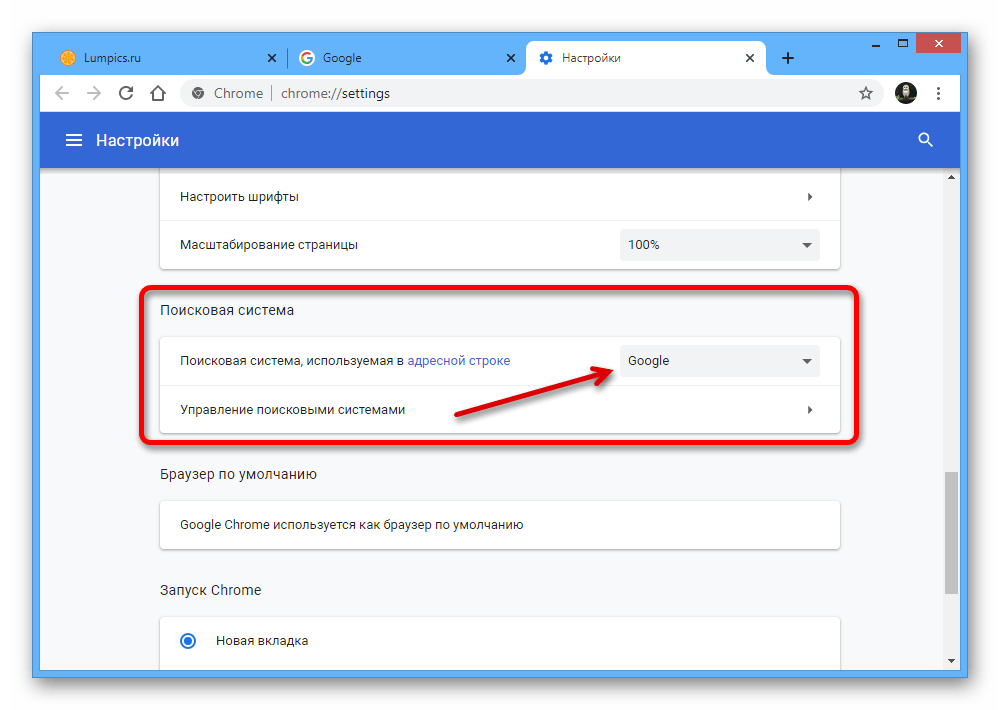
Для сохранения закладок откройте диспетчер закладок и выберите Экспортировать закладки.

Как Удалить Пользователя в Браузере Google Chrome
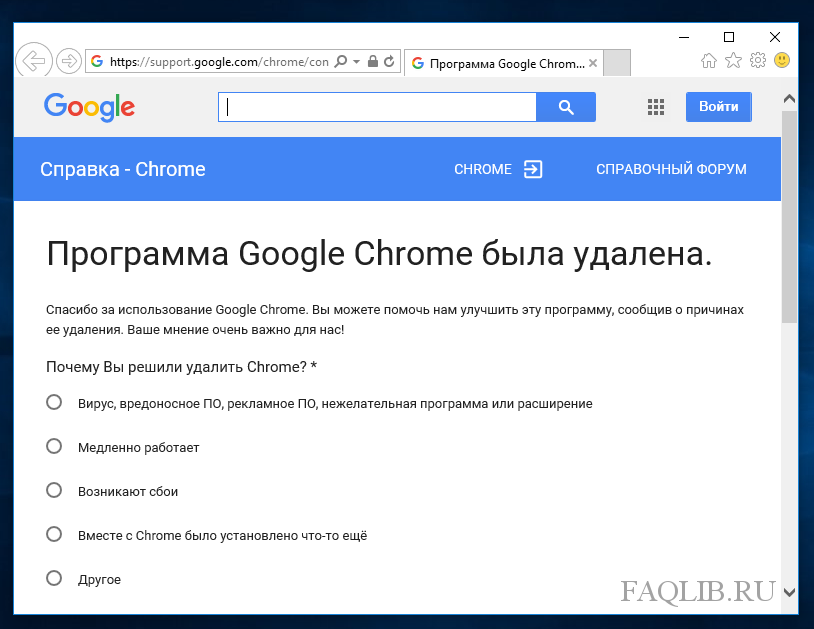
Убедитесь, что вы вышли из всех учетных записей Google перед удалением профиля.

Удаление приложений, которые не удаляются: инструкция для ANDROID
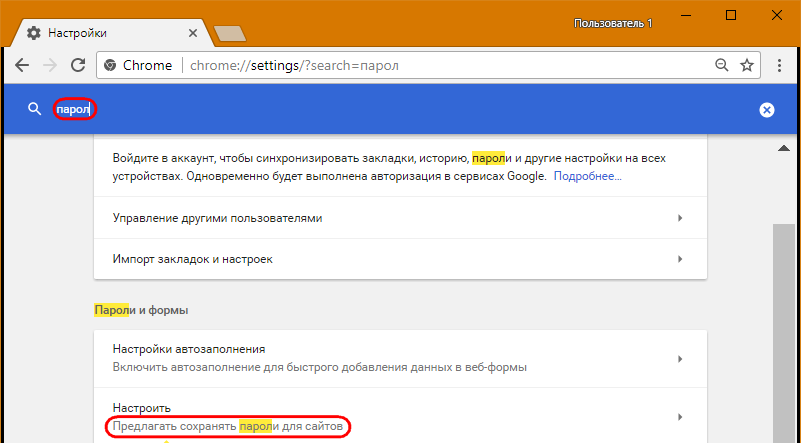
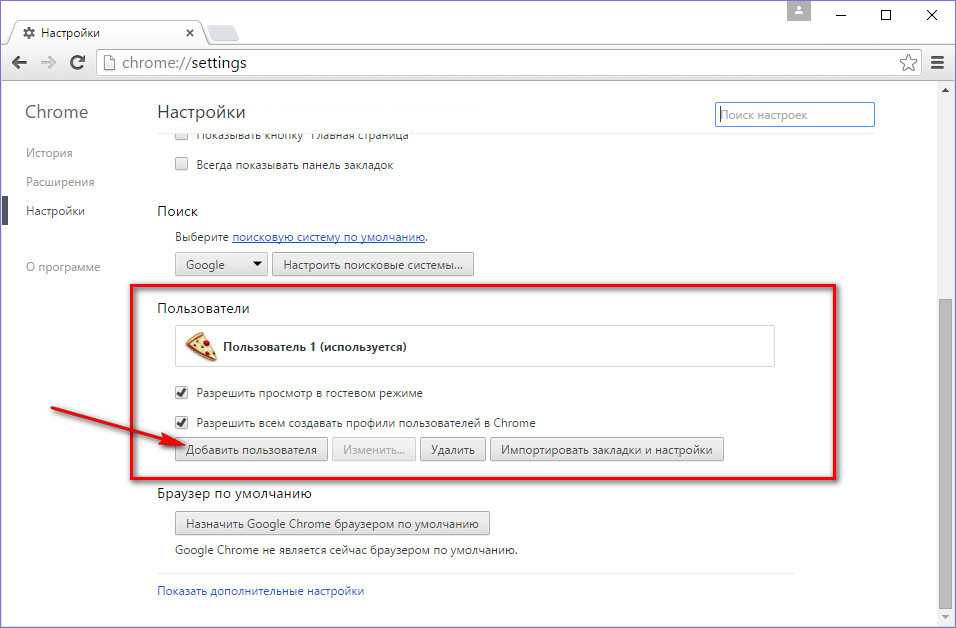
Если у вас возникли трудности с удалением профиля, обратитесь в службу поддержки Google для получения дополнительной помощи.